윈도우10 네트워크 초기화 설정 방법
- 인터넷팁
- 2020. 7. 5. 20:07
윈도우10 운영체제를 새롭게 설치하거나 공유기를 교체했을때 갑자기 오류가 발생해 인터넷 연결이 안된다면 굉장히 당황스러울 것입니다. 이럴땐 윈도우10에서 기본으로 제공하는 '네트워크 초기화' 기능을 통해 네트워크에 대한 모든 설정들을 기본값으로 되돌려 문제를 해결할 수 있습니다. 또한 네트워크 초기화 작업은 인터넷 속도가 느려지거나 네트워크와 관련된 모든 설정들이 지저분해졌을 때에도 시도해볼 수 있습니다.

윈도우10 네트워크 초기화 방법
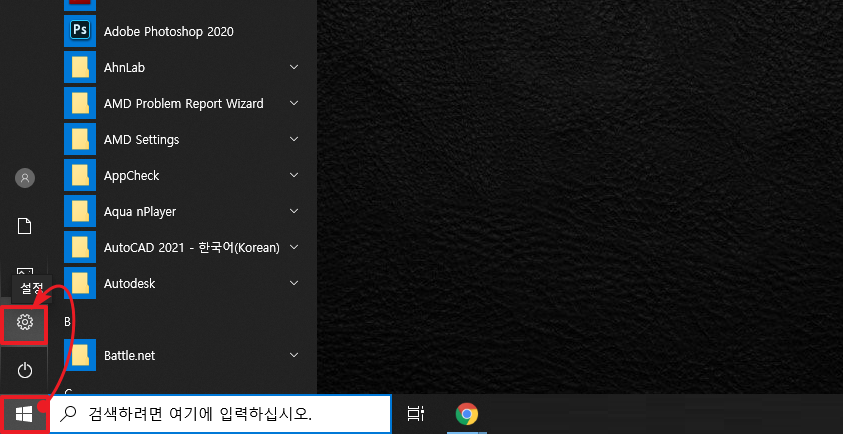
1. 바탕화면 왼쪽 아래 있는 '윈도우 버튼'을 클릭해 '설정(톱니바퀴 모양 아이콘)' 으로 들어갑니다.
* 설정창 단축키인 [Win + i]를 클릭해도 됩니다.

2. Windows 설정 창이 열리면 '네트워크 및 인터넷(Wi-fi, 비행기모드, VPN)'라고 적힌 메뉴를 클릭합니다.

3. 창이 열리면 화면 중앙에 있는 '네트워크 초기화' 버튼을 클릭합니다.
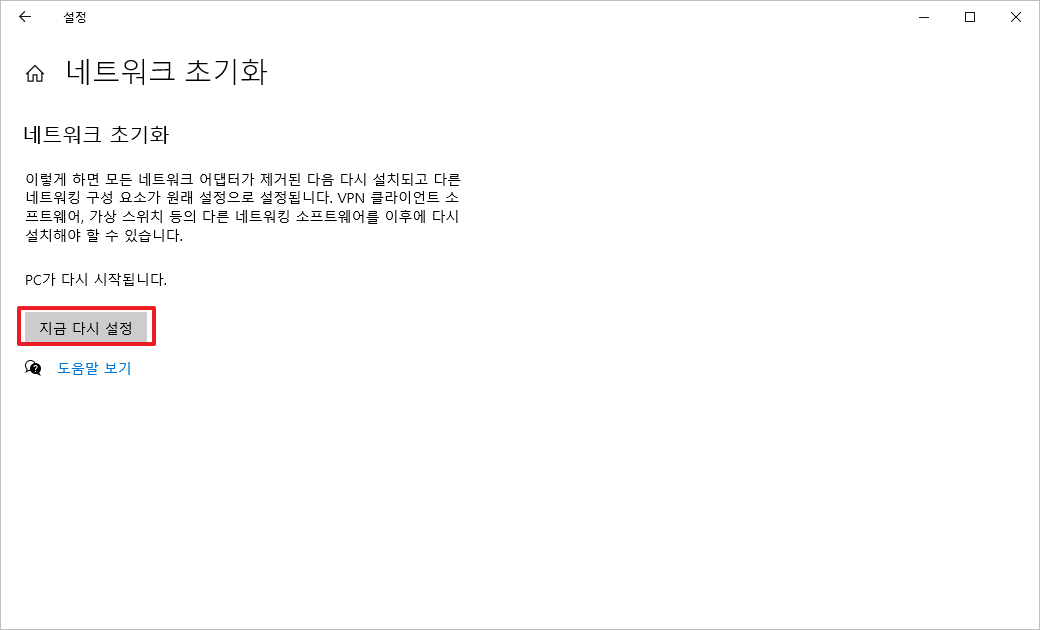
4. 지금 다시 설정 버튼을 클릭해 모든 네트워크 어뎁터를 제거하고 모든 구성 요서를 기본 설정으로 되돌릴 수 있습니다.
단 초기화 이후 VPN 설정값, 클라이언트 소프트웨어 드라이버 등이 삭제되기 때문에 이후 재설치가 필요할 수 있습니다. 윈도우10 부터는 자동으로 드라이버를 설치하기 때문에 인터넷만 연결된다면 크게 걱정할 필요 없습니다.

6. 마지막으로 '예' 버튼을 클릭하면 네트워크 초기화가 시작됩니다. 만약 위 방법으로도 계속해서 오류가 발생한다면 각 제조사별 네트워크 어뎁터 및 랜카드 드라이버를 수동으로 설치해야 합니다.
수동 설치가 어려우신 분들은 '3dp net'을 다운로드해 사용해 보시길 바랍니다. 해당 프로그램은 모든 종류의 랜카드를 자동으로 잡아줘 초보자도 손쉽게 인터넷을 연결할 수 있도록 도와주는 툴입니다.
'인터넷팁' 카테고리의 다른 글
| CPU 성능순위 비교표 벤치마크 (인텔/AMD) (1) | 2020.07.13 |
|---|---|
| 펫버킷 할인코드 (2021년 1월) (0) | 2020.07.07 |
| 윈도우10 화면녹화 & 영상녹화 [Win+G] (0) | 2020.06.25 |
| 그래픽카드 성능비교표 벤치마크 (2020년) (0) | 2020.06.14 |
| 윈도우10 정품인증 없애기 (2020년) (313) | 2020.06.02 |
이 글을 공유하기






